win10搜索含有关键字内容的文件搜索不到 Win10文件夹搜索功能不起作用怎么办解决方法
Win10操作系统作为目前最常用的操作系统之一,其强大的功能和便捷的操作给我们的电脑使用带来了极大的便利,有时我们在使用Win10文件夹搜索功能时可能会遇到一些问题,比如搜索不到含有关键字内容的文件,或者搜索功能根本无法正常工作。这些问题给我们的工作和学习带来了困扰,但是幸运的是,我们可以采取一些解决方法来解决这些问题。下面将介绍一些解决Win10文件夹搜索功能不起作用的有效方法,帮助大家解决这一问题。
解决方法如下:
方法一:
1、首先右键桌面此电脑,打开“管理”。
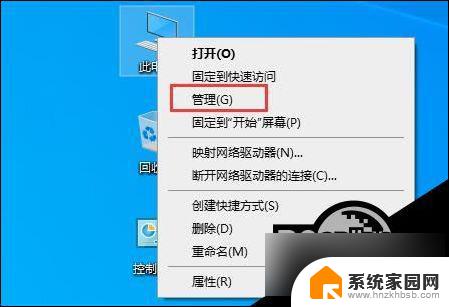
2、展开下方的“服务和应用程序”,进入“服务”。
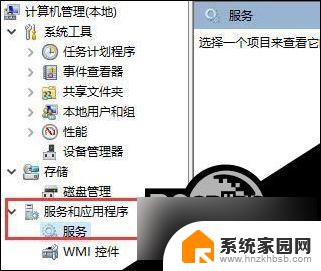
3、双击打开服务列表中的“windows search”。
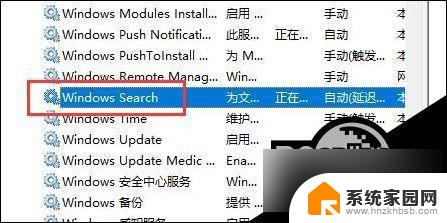
4、将启动类型更改为“自动”,然后点击“启动”就可以使用搜索功能了。
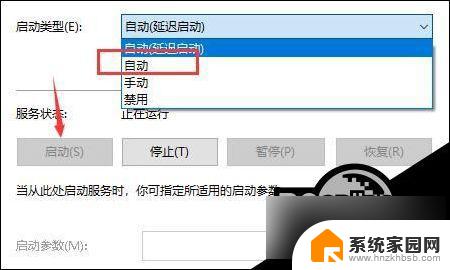
方法二:
1、如果还是无法使用,那么可以按下键盘“win+r”调出运行。
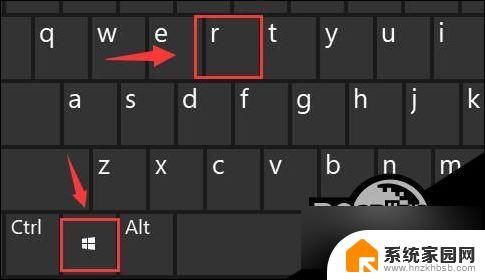
2、在其中输入“%LocalAppData%\Packages\windows.immersivecontrolpanel_cw5n1h2txyewy\LocalState”回车确定。
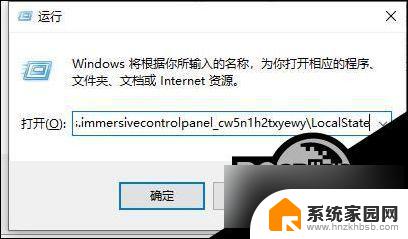
3、然后右键选中其中的“Indexed”文件夹,进入“属性”。
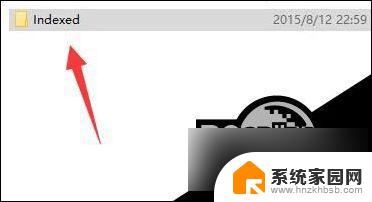
4、点击其中的“高级”设置。
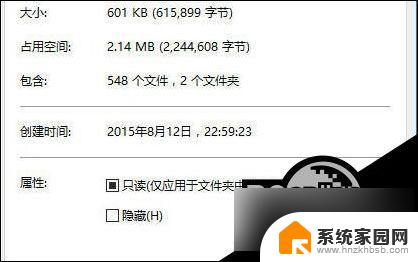
5、接着勾选其中的“除了文件属性外,还允许索引此文件夹中文件的内容”。保存即可解决。
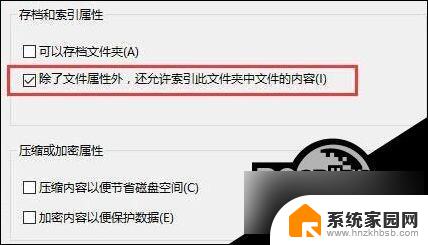
以上就是关于win10搜索含有关键字内容的文件搜索不到的全部内容,如果您也遇到了相同情况,可以按照以上方法来解决。
win10搜索含有关键字内容的文件搜索不到 Win10文件夹搜索功能不起作用怎么办解决方法相关教程
- win10怎么关闭我的电脑搜索功能 Win10如何关闭桌面搜索功能
- win10文件搜索怎么自动跳转 Win10系统搜索功能怎么排除某些文件夹
- win10按时间搜索 Win10如何按日期范围搜索文件
- win11的谷歌安全搜索怎样进入 Windows 11如何关闭安全搜索功能
- win10怎么关闭任务栏搜索框 Win10任务栏搜索框如何关闭
- win10蓝牙搜索不到鼠标 Win10蓝牙鼠标搜不到
- windows10打开搜索 Win10系统如何打开搜索功能
- win10 搜索栏怎么去掉 win10任务栏搜索框去掉方法
- 蓝牙耳机搜索不到设备是怎么回事 怎样解决蓝牙耳机搜索不到设备的问题
- 搜不到airpods蓝牙 AirPods手机蓝牙无法搜索到耳机怎么办
- 迈入计算加速新时代 第二代AMD Versal Premium系列上新,助力您的计算体验提速
- 如何查看电脑显卡型号及性能信息的方法,详细教程揭秘
- 微软“Microsoft自动填充Chrome扩展”插件12月14日停用,用户需寻找替代方案
- CPU厂商的新一轮较量来了!AMD、英特尔谁将称雄?
- 微软发布Windows 11 2024更新,新型Copilot AI PC功能亮相,助力用户提升工作效率
- CPU选购全攻略:世代差异、核心架构、线程数、超频技巧一网打尽!
微软资讯推荐
- 1 如何查看电脑显卡型号及性能信息的方法,详细教程揭秘
- 2 CPU厂商的新一轮较量来了!AMD、英特尔谁将称雄?
- 3 英伟达发布NVIDIA app正式版 带来统一GPU设置软件,让你轻松管理显卡设置
- 4 详细指南:如何在Windows系统中进行激活– 一步步教你激活Windows系统
- 5 国产显卡摩尔线程筹备上市,国产显卡即将登陆市场
- 6 详细步骤教你如何在Win7系统中进行重装,轻松搞定系统重装
- 7 微软停服后,Linux对俄罗斯“动手”,国产系统关键一战即将开启
- 8 英伟达RTX50系列显卡提前发布,游戏体验将迎来重大提升
- 9 微软网页版和Win11新版Outlook可固定收藏夹功能本月开测
- 10 双11国补优惠力度大,AMD锐龙HX旗舰游戏本5800元起
win10系统推荐
系统教程推荐
- 1 whatsapp显示日期不正确 whatapp手机时间不准怎么办
- 2 怎么关掉键盘声音 电脑键盘按键声音怎么调节
- 3 蓝牙耳机通话有电流声如何处理 蓝牙耳机听到电流声怎么处理
- 4 win10和win7怎样共享文件夹 Win10局域网共享问题彻底解决方法
- 5 电脑屏幕发灰 笔记本电脑屏幕颜色调整方法
- 6 win7家庭普通版个性化设置在哪里 Win7家庭版个性化设置找回方法
- 7 win11无法取消pin密码 win11怎么取消登录pin密码
- 8 win11锁屏设置在哪里设置 win11系统锁屏界面设置方法
- 9 电话怎么设置自动重拨 手机通话中断后自动重拨设置教程
- 10 怎么显示隐藏的app 苹果手机应用隐藏教程